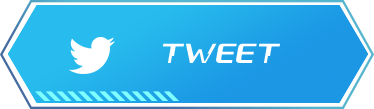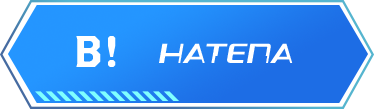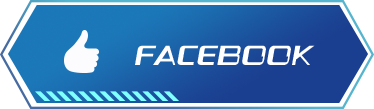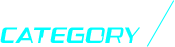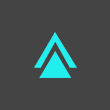ビットフライヤー(bitFlyer)のチャートの見方と使い方!
2017年のビットコインの価格といえば、常に上昇し続けていました。それはアルトコインも同様で、2017年はとりあえず仮想通貨を買っておけば儲かるといっても過言ではないほど、トレンドが見やすい相場でした。
そんな見やすい相場も2018年になったことで一転し、方向感が掴み難くなっています。
果たして今のビットコインの価格は上昇しているのか、それとも下がっているのかは、レートを一見しただけでは区別がつきません。
いくらビットコインに投資をしたいと思ったところで、値上がりする見込みがないのであれば投資しようがありません。ビットコインが上がるという確信を持つことで、初めて投資をしようという意欲が沸くのです。果たしてビットコインの価格が上がっていることを見極める方法はあるのでしょうか?
現在、ビットコインの価格が上昇しているのか、それとも下降しているのかを知りたい時は、チャートをチェックしましょう。
リアルタイムに動くチャートを分析することで、仮想通貨の現在の動向を知ることができます。
ビットフライヤーのチャートの見方を解説
ビットフライヤーのチャートの見方を解説する前に、まずは簡単にチャートに関する基礎知識を紹介します。
チャートとは、現在の仮想通貨の価格の動きを視覚化したグラフのことです。
ビットフライヤーのチャートの場合、縦軸が価格、横軸が時間となります。そのため、チャートは常に左から右へと推移することになります。
このチャートの動きを観察することで、現在の相場の流れを知ることができます。
例えば、チャートが上昇しているのであれば、現在は上昇トレンドが発生しているため、買い時だと判断できます。
その反対でチャートが下降しているのであれば、現在は下降トレンドのため、買いは控え、売った方が良いと判断できます。
多少の差こそあれ、取引所が用意しているチャートはどれも似たような動きをします。ただし、現物取引用のチャートとFX用のチャートは、たまに価格乖離が発生することで、異なる動きを見せることがあるので注意してください。
特にビットフライヤーで取引をする場合、他の取引所のチャートではなく、必ずビットフライヤーが用意しているチャートを確認しましょう。
ビットフライヤーでは、パソコンでもスマホでもチャートを確認することができます。
スマホでビットフライヤーを使う場合は、アプリのインストールをおすすめします。
ビットフライヤーのアプリはとても使いやすくチャートも見やすいので、ビットフライヤーの使い方を知っておくと便利でしょう。
まずは、パソコンでチャートを確認する方法を紹介します。
パソコンのチャートの見方
パソコンでチャートを見る場合、まずはビットフライヤーの公式サイトにログインしてください。次に「ビットコイン販売所」をクリックしてください。
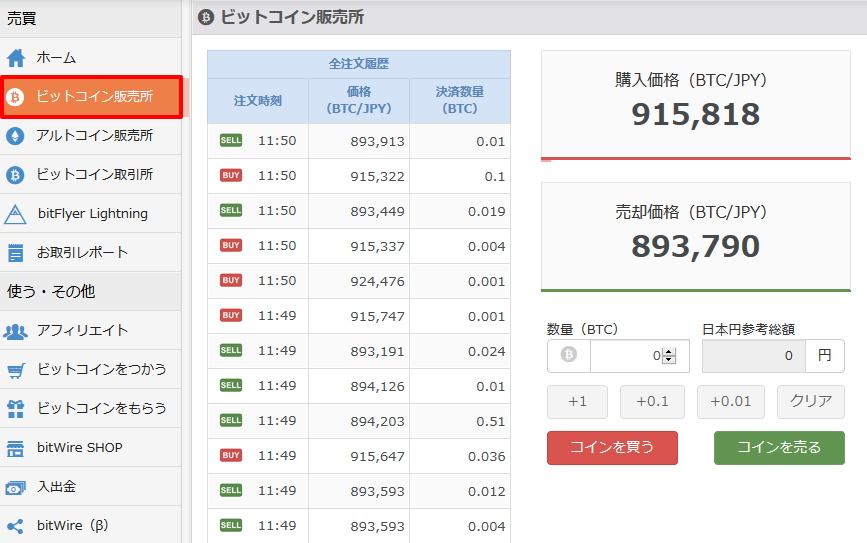
ビットコイン販売所の画面を下にスクロールすると、チャートを確認できます。ここでチェックできるチャートは、線グラフだけとなります。より本格的なチャートを見たい場合は、bitFlyer Lightningを使用してください。
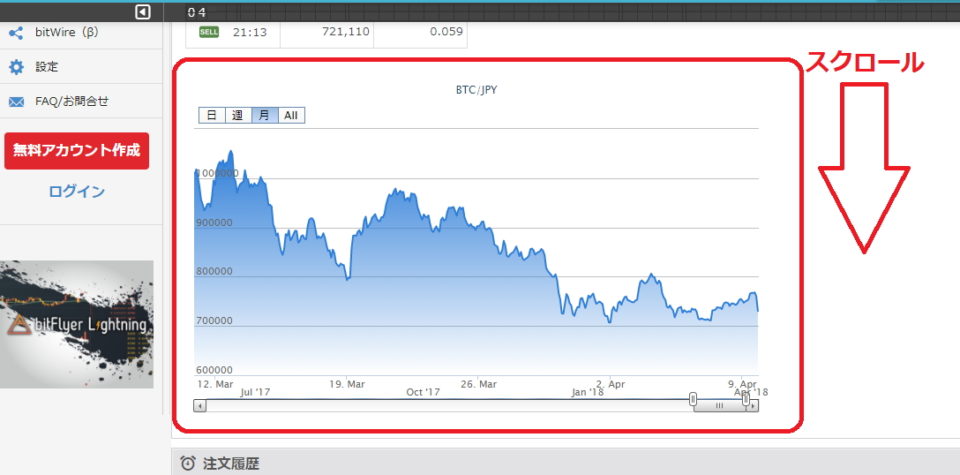
販売所のチャートはとてもシンプルなデザインで、カスタマイズ性は低いです。もしもチャートの色の変更や、テクニカル指標を使用したい場合も、bitFlyer Lightningを使用してください。
他の銘柄の確認方法
ビットフライヤーで見れるチャートはビットコインだけではありません。
アルトコインの銘柄のチャートもビットフライヤーでは確認できます。
アルトコインのチャートを見たい時は、画面左側にある「アルトコイン販売所」をクリックしてください。
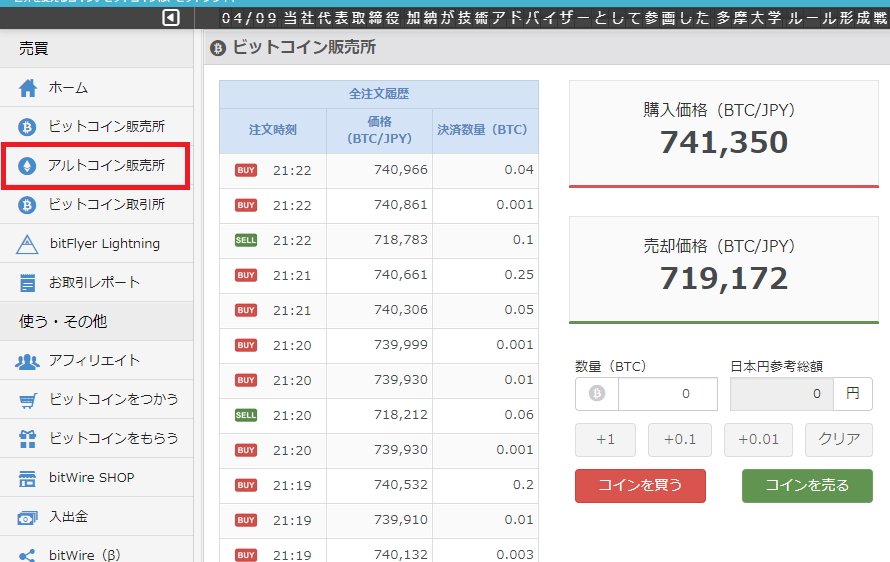
銘柄の中から、見たい仮想通貨を選択し、クリックしてください。
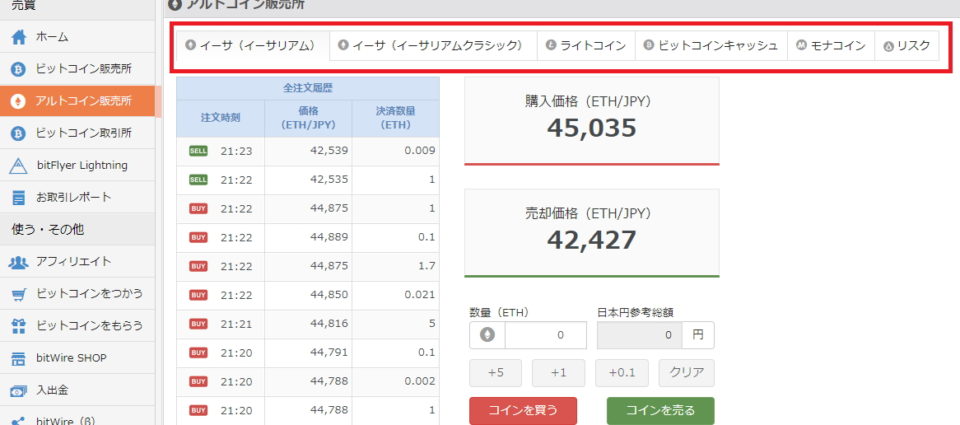
画像を下にスクロールすると、チャートを確認できます。
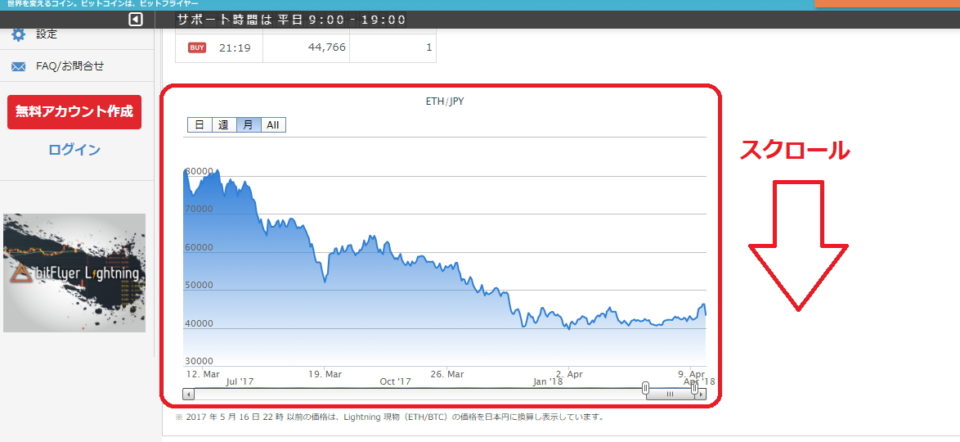
ビットフライヤーが取り扱っている仮想通貨ならば、基本的にすべてチャートを確認することができます。ただし、イーサリアム/ビットコインとビットコインキャッシュ/ビットコインの通貨ペアを確認したい場合は、bitFlyer Lightningの取引板を確認してください。
スマホのチャートの見方を解説
ビットフライヤーのチャートはパソコンだけでなく、スマホでも見ることができます。
ここではアプリのチャートを見る方法を解説します。
bitFlyer Lightningのチャートはブラウザ用となるため、アプリでは見られないので注意しましょう。
スマホアプリでチャートを見る方法
スマホアプリでチャートを見る場合、まずはアプリをタップして起動してください。起動後、最初の画面で仮想通貨の簡易チャートをそれぞれ確認することができます。この中から、チャートを見たい仮想通貨の銘柄をタップしてください。
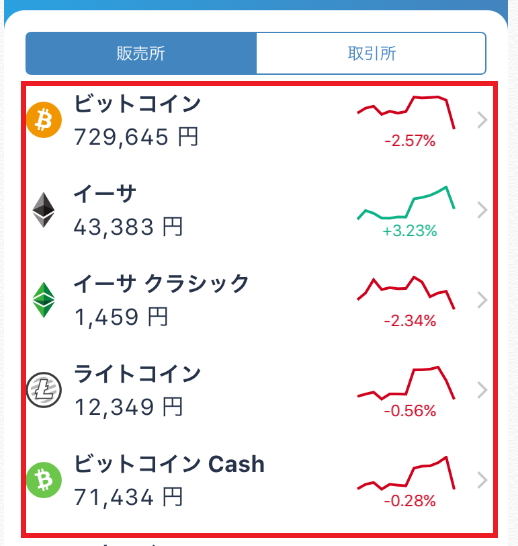
見たい銘柄をタップすることで、その銘柄のチャートをチェックすることができます。
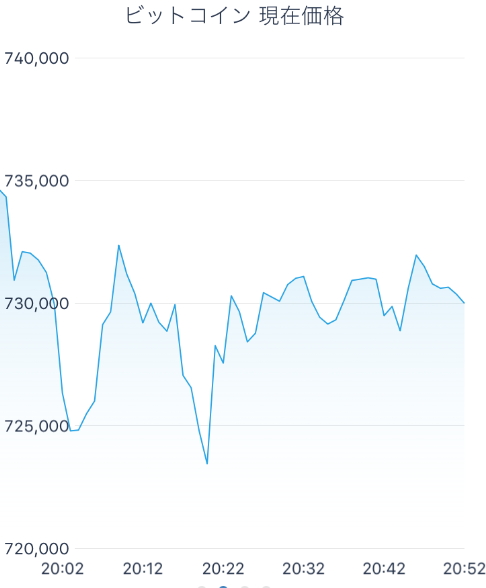
アプリでチェックできるチャートは、販売所のチャートと同じ線グラフのチャートです。取引板のチャートを確認したい場合は、パソコンでbitFlyer Lightningを使用してください。
ビットフライヤーライトニングのチャートとは?
ビットフライヤーには、販売所のチャートとは別に、取引板用のチャートがあります。bitFlyer Lightning(ビットフライヤーライトニング)では、取引板用のチャートを確認することができます。
販売所のチャートと違い、ビットフライヤーライトニングのチャートはカスタマイズ性が高く、背景の色の変更から多彩なテクニカル指標が使えるなど、ユーザーをサポートする様々なツールがあります。
ビットコインのテクニカル分析をしたいというユーザーは、ぜひビットフライヤーライトニングを使用しましょう。
ここではビットフライヤーライトニングのチャートの見方を紹介します。
ビットフライヤーライトニングのチャートのツールの使い方
ビットフライヤーライトニングのチャートを見たい場合は、販売所の画面の左にある「bitFlyer Lightning」をクリックしてください。
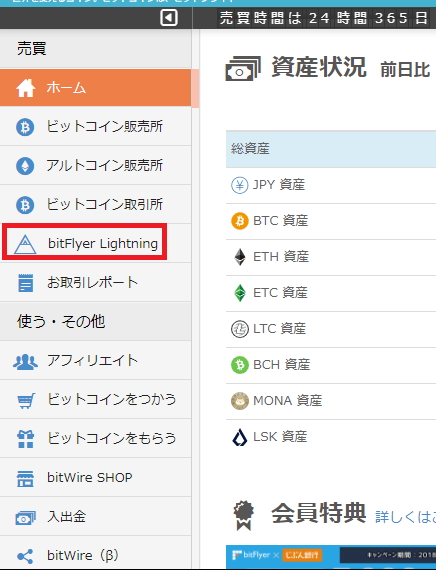
ビットコイン/円の現物取引用のチャートを見たい場合は、上にあるBTC/JPYをクリック、ビットコインFXのチャートを見たい場合はBTC-FX/JPY、イーサリアム/ビットコインのチャートを見たい場合はETH/BTCをそれぞれクリックしてください。
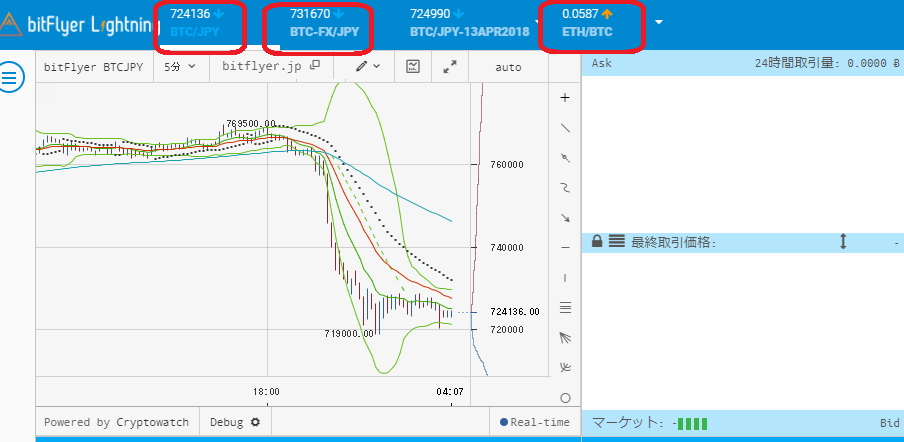
ローソク足の時間帯を変更したい場合は「1」、画面を拡大したい場合は「2」をクリックしてください。描画ツールを使用する場合は「3」を選択してください。
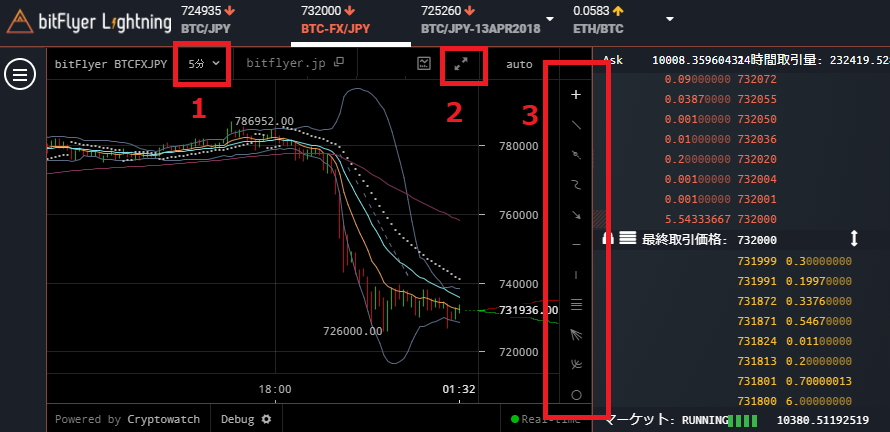
テクニカル指標を使用する場合、「2」をクリックし、画面を拡大してください。画面を拡大した後に表示される上の部分をクリックすると、それぞれに対応したテクニカル指標を使用できます。
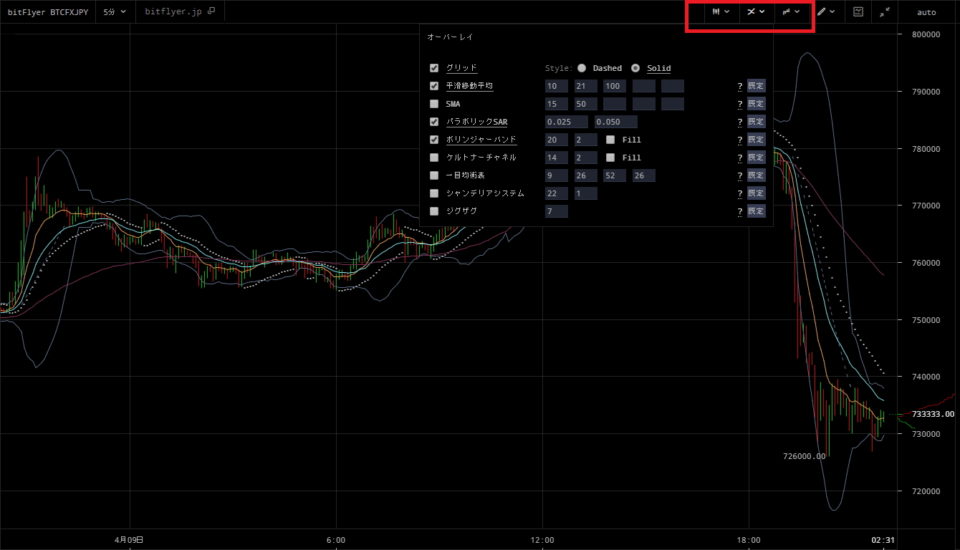
ビットフライヤーライトニングでテクニカル分析をする方法
ビットフライヤーライトニングの画面にアクセス後、チャートの時間足や使いたい指標を選択することで、自分好みのチャートにアレンジすることができます。
例えば、移動平均線とMACDを使用したい場合、チャート上に移動平均線とMACDがそれぞれ表示されます。
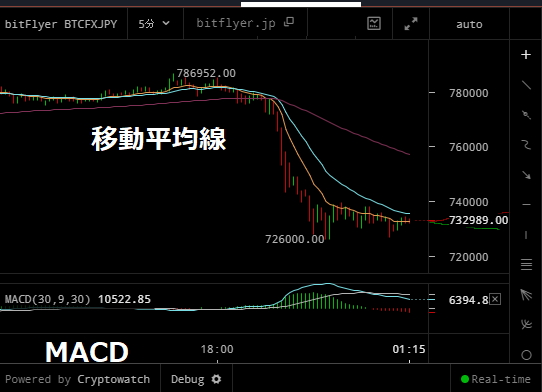
テクニカル指標は一つの画面に複数表示させることができます。そのため、ボリンジャーバンドと一目均衡表を同時に表示し、お手製のスーパーボリンジャーを作ることも可能です。同じ要領で、スパンモデルを作成することも可能です。
他にも、描画ツールを使用することで、トレンドラインを引くことができます。例えば、ラインチャートを使用することで、チャート上にトレンドラインを引くことが可能です。
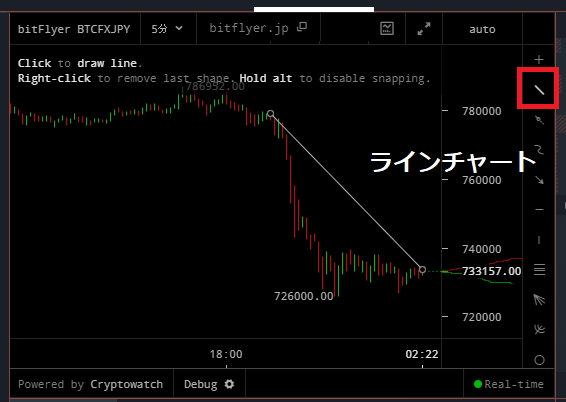
このように、ビットフライヤーライトニングのツールを使用することで、自分好みのテクニカル分析をすることができます。
色の変更方法
もしもチャートの背景の色を変更したい場合は、画面左側にある「三」をクリックしてください。
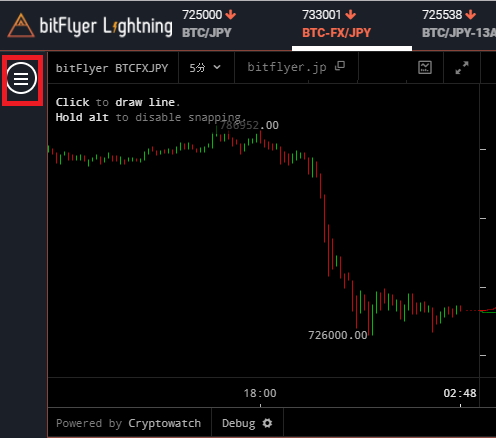
次に、「設定」をクリックしてください。
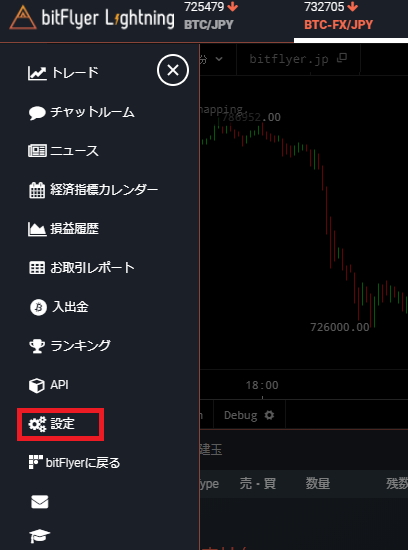
画面を下にスクロールし、好きなテーマを選択してください。選択後、画面の色が変更されます。
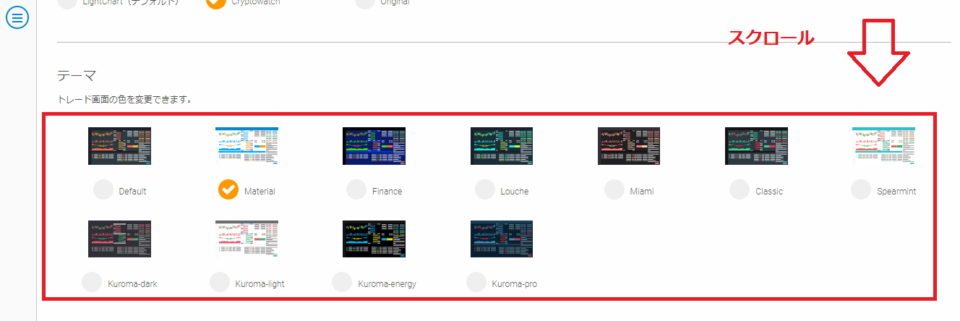
画面の背景色を変更することで、より自分にとって見やすいトレード画面にカスタマイズすることができます。
トレード画面に発生する音の意味とは?
ビットフライヤーライトニングの画面を表示すると、ピコピコと音が出るのですが、これは一体何を意味しているのでしょう?
これは取引の臨場感を盛り上げるための音です。例えば、他のユーザーが取引をすると、それに合わせて音が鳴ります。買い注文の音と売り注文の音とでは、それぞれに違いがあります。
他にも、チャットをした時の音なども鳴ります。臨場感を盛り上げたいという時に役立つサービスです。
サウンドを消したい場合は次の画像を参考に、設定画面のサウンドの欄にある「音を鳴らす」という項目のチェックを外しましょう。
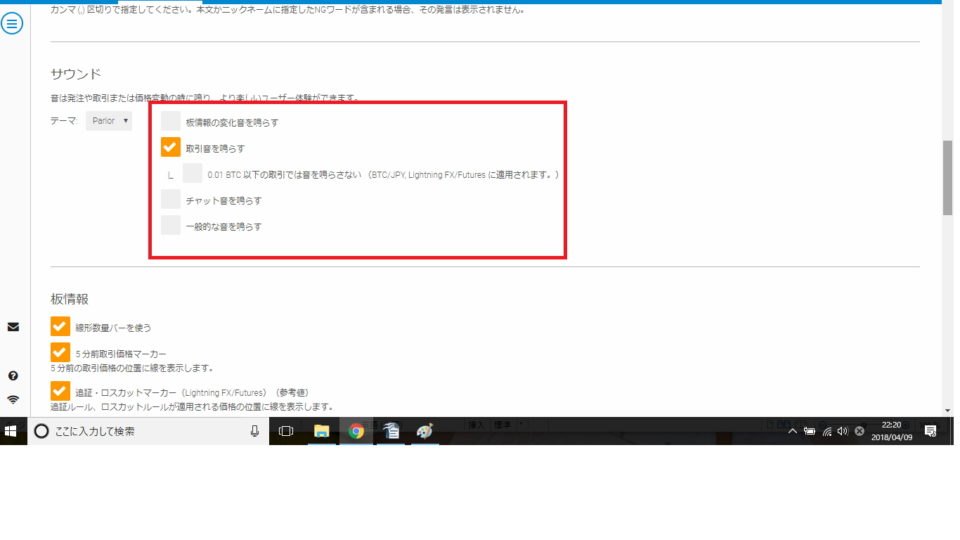
チャートの文言とメモリの意味
ビットフライヤーライトニングのチャートを見る時、まず左上の欄を見て、チャートの種類を確認してください。

この画像では、「bitFlyer BTCFXJPY」と明記されています。これはビットコインFXのチャートであることを意味しています。
FXと現物取引では、同じ売買でもリスクが全く異なります。現物取引をする場合は、必ず「BTC/JPY」のチャートを選択してください。
さらに、現在の価格を知りたい時は、チャートの右側のメモリを見てください。右側のメモリには、現在の価格が表示されています。
時間帯を調べたい時は、下のメモリを見てください。このメモリが現在の時間を示しています。
ビットフライヤーのホームページに戻りたい時は、チャートの上にある「bitFlyer.jp」をクリックしてください。
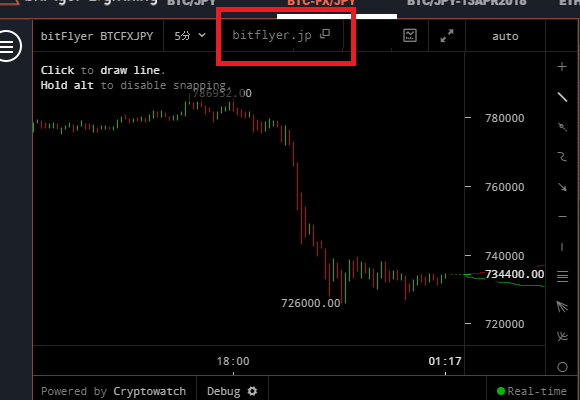
クリック後、ホームページにアクセスできます。
チャートの利用上の注意点
ビットフライヤーライトニングのチャートを使用する場合、必ず現在使用しているチャートは現物取引用のチャートなのか、それともFX用のチャートなのかを必ず確認してください。
というのも、ビットフライヤーは日本でもっとも取引量の多い取引所ということもあってか、価格乖離が発生しやすいからです。
価格乖離が発生すると、現物取引用のチャートと、FX用のチャートとで、異なる動きを見せることがあります。
そのため、現物取引用のチャートを参考にFX取引をすると、予期せぬ変動に巻き込まれ、損失を受ける恐れがあります。
ビットフライヤーライトニングを利用する際には、それぞれの取引に合わせてチャートを使用してください。
またビットフライヤーでの手数料は、取引所や販売所の違いや購入するコインの種類によって異なるので、損失をしないような取引の方法やコインの選び方もポイントになります。
さらに、いくら便利だからといって、ビットフライヤーライトニングのチャートを参考に、他の取引所で売買するなどの行為も止めておきましょう。
確かにビットコインの価格はどこの取引所であっても基本的に同じ動きをするのですが、完璧に同じというわけではありません。
取引所によっては、他とは異なる動きを見せることがあります。そのため、ビットフライヤーライトニングのチャートを参考に、他の取引所でビットコインの売買をすると、予期せぬ損失に巻き込まれるリスクがあります。
余計なリスクを避けるためにも、ビットフライヤーの取引はビットフライヤーが用意したチャートを使用しましょう。
ビットフライヤーのチャートの総評
ビットフライヤーが用意しているチャートは大別すると二種類あります。販売所用と、取引板用です。
販売所用のチャートに関して言うと、これといって特別な機能がなく、本当に値動きを見るためだけのチャートです。そのため、テクニカル分析をするには、いささか物足りないです。
しかし、ビットフライヤーライトニングは違います。こちらの取引板用のチャートの場合、多数のテクニカル指標が揃っているため、本格的なテクニカル分析に向いています。
ビットフライヤーライトニングのチャートだけを見れば、機能性が高く、見やすい構造となっているため、非常に評価が高いです。
このような事情もあってか、ビットフライヤーのチャートを使用する際には、販売所用のチャートではなく、ビットフライヤーライトニングのチャートを使用した方が良いでしょう。その方が、テクニカル指標が使える分、投資家にとって有用です。